Mặc dù Windows đã có nhiều cải tiến đáng kể qua các phiên bản, vẫn còn tồn tại những vấn đề gây khó chịu cho người dùng hệ điều hành này. May mắn thay, có những tiện ích mạnh mẽ có thể giúp bạn giải quyết hầu hết các rắc rối thường gặp, từ những lỗi bề mặt cho đến các sự cố hệ thống nghiêm trọng. Cho dù bạn muốn khắc phục các phiền toái nhỏ hay xử lý các vấn đề khiến Windows không hoạt động ổn định, danh sách các công cụ dưới đây sẽ là cứu cánh đắc lực, giúp trải nghiệm sử dụng máy tính của bạn mượt mà và hiệu quả hơn rất nhiều.
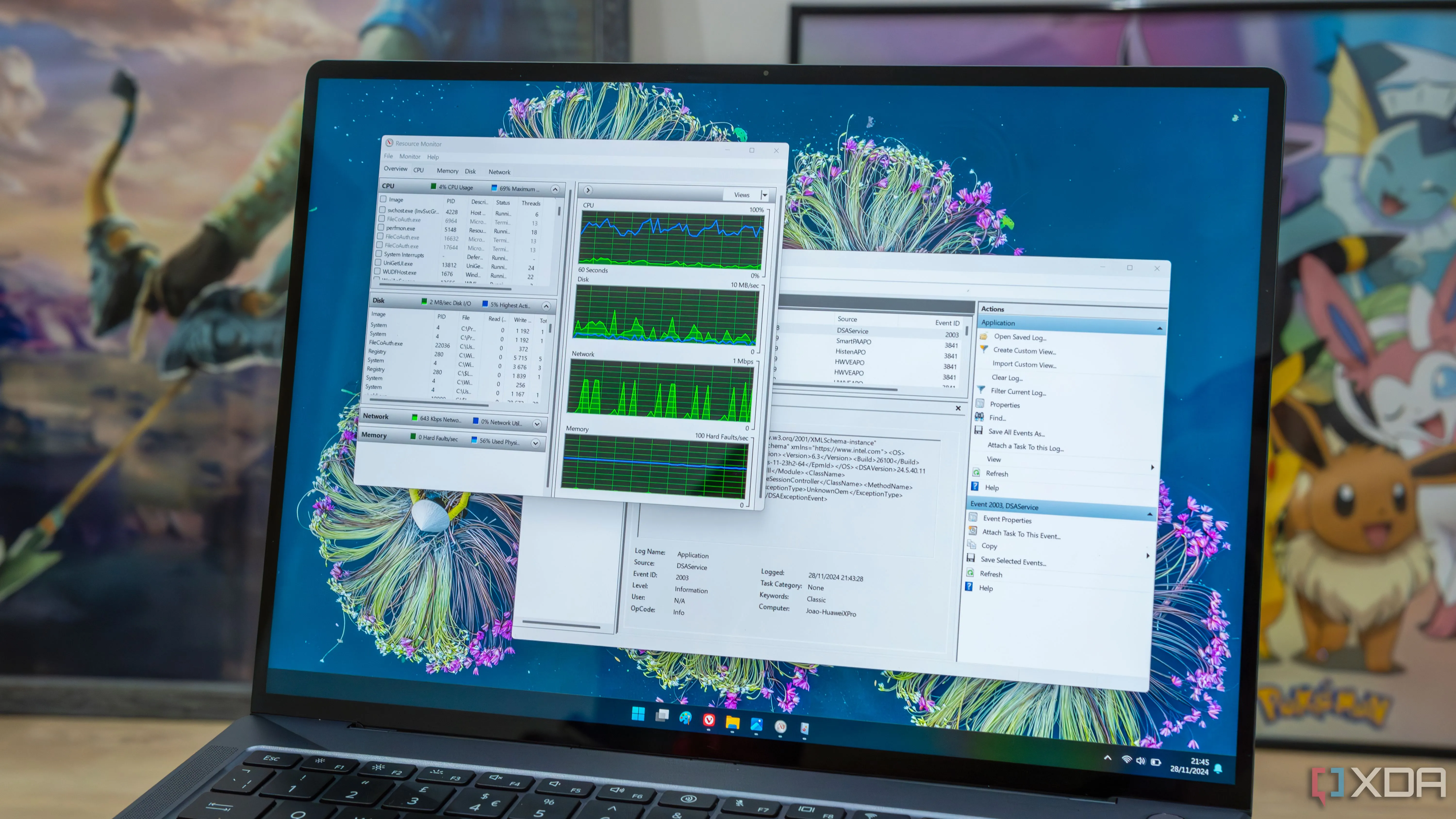 Màn hình laptop Windows 11 hiển thị công cụ Resource Monitor và Event Viewer để theo dõi hiệu suất hệ thống
Màn hình laptop Windows 11 hiển thị công cụ Resource Monitor và Event Viewer để theo dõi hiệu suất hệ thống
1. Everything: Tìm Kiếm File Cực Nhanh Trên Windows
Tính năng tìm kiếm của Windows đã gặp nhiều vấn đề trong nhiều năm qua. Nó thường chậm chạp và cho kết quả không chính xác, đặc biệt là khi bạn sở hữu những ổ đĩa lớn chứa đầy dữ liệu. Cho dù bạn tìm kiếm từ File Explorer hay Start Menu, việc nhận được kết quả luôn là một quá trình đầy khó chịu và mất thời gian.
Công cụ giúp giải quyết triệt để vấn đề này chính là Everything của VoidTools. Với kinh nghiệm sử dụng nhiều năm, tôi có thể khẳng định Everything ngay lập tức lập chỉ mục tất cả các file trên ổ đĩa của bạn – kể cả ổ đĩa ngoài, ổ USB, và ổ đĩa mạng (khi được cấu hình đúng cách) – và cung cấp kết quả tìm kiếm gần như tức thì. Từ “tức thì” có thể hơi phóng đại vì nó vẫn mất một hoặc hai giây, nhưng so với Windows Search thì trải nghiệm này nhanh hơn rất nhiều. Everything có thể cài đặt hoặc chạy dưới dạng portable, cực kỳ nhẹ (dưới 2MB) và hoàn toàn miễn phí.
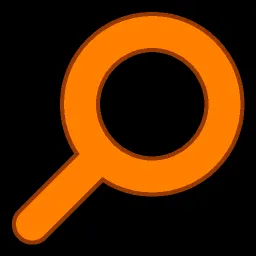 Logo của tiện ích EverythingPortable giúp tìm kiếm file nhanh chóng trên Windows
Logo của tiện ích EverythingPortable giúp tìm kiếm file nhanh chóng trên Windows
2. Listary: Khởi Chạy Ứng Dụng Nhanh Chóng và Hơn Thế Nữa
Một trải nghiệm Windows gây bực bội khác là việc tìm và khởi chạy các ứng dụng, đặc biệt nếu bạn có nhiều phần mềm được cài đặt. Khi có quá nhiều cửa sổ đang mở, việc tìm và mở ứng dụng từ màn hình nền có thể rất rườm rà. Bạn cũng có thể nhấn phím Windows và hy vọng tìm thấy ứng dụng từ Start Menu (hoặc thanh tìm kiếm chiếm nhiều không gian), nhưng cách đó cũng không hiệu quả.
Listary là một tiện ích nhẹ, chủ yếu đóng vai trò là trình khởi chạy ứng dụng, nhưng nó cũng có thể giúp bạn tìm file. Chỉ cần nhấn Ctrl hai lần để mở Listary và bắt đầu gõ tên ứng dụng. Nó phản hồi nhanh hơn nhiều so với các tùy chọn tích hợp của Windows, giúp bạn khởi chạy ứng dụng nhanh chóng hơn. Tiện ích này miễn phí với phiên bản cơ bản và có phiên bản Pro với các chức năng bổ sung.
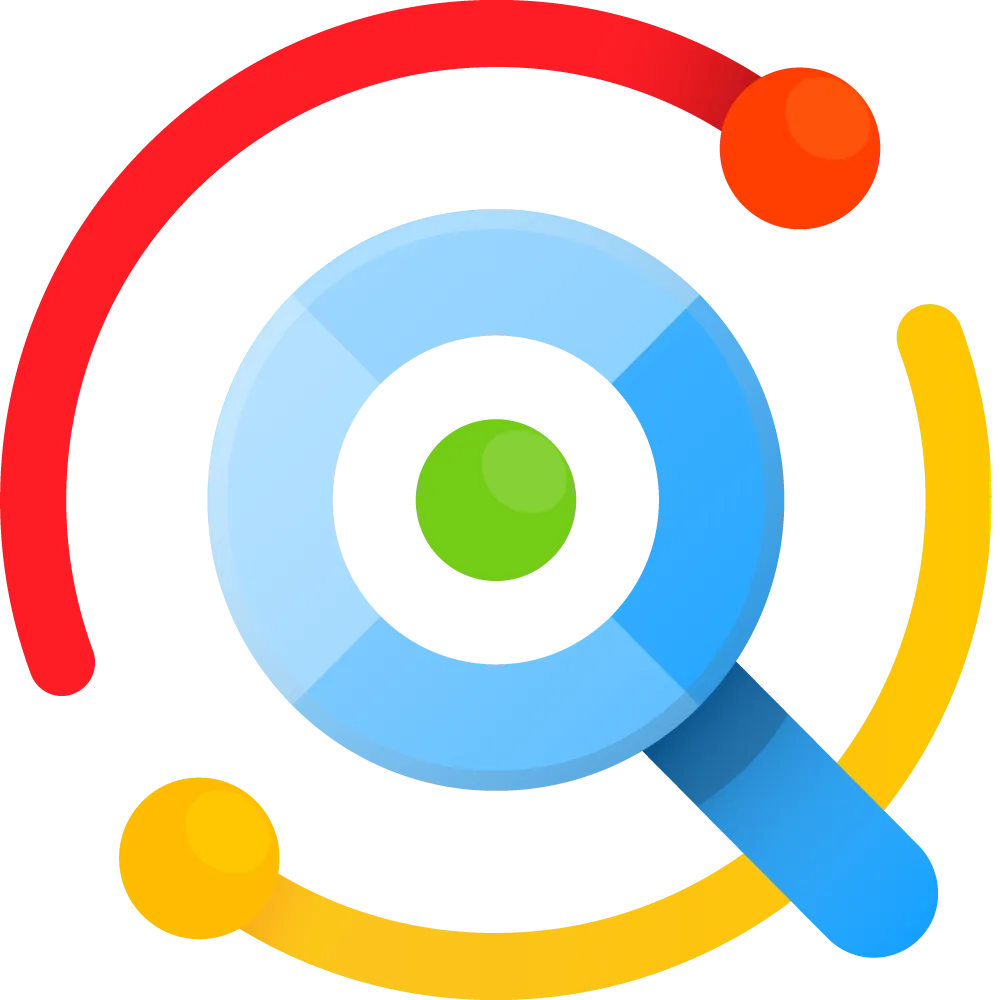 Biểu tượng Listary, ứng dụng khởi chạy nhanh và tìm kiếm file hiệu quả cho Windows
Biểu tượng Listary, ứng dụng khởi chạy nhanh và tìm kiếm file hiệu quả cho Windows
3. SFC và DISM: Bộ Đôi Sửa Lỗi Hệ Thống Mạnh Mẽ Tích Hợp Sẵn
Sau một thời gian sử dụng Windows, một vấn đề khó chịu thường xuyên phát sinh là sự cố ổn định hệ thống, dẫn đến lỗi cập nhật, lỗi ứng dụng và lỗi màn hình xanh (BSOD) cùng nhiều vấn đề khác. Tin tốt là Windows có các tiện ích tích hợp sẵn mà bạn có thể chạy từ terminal để sửa chữa hệ điều hành. Chúng có thể giúp giải quyết nhiều vấn đề phiền toái trên Windows.
Các công cụ System File Checker (SFC) và Deployment Image Servicing and Management (DISM) rất dễ sử dụng và sẽ sửa chữa các file hệ thống bị hỏng, khôi phục sự ổn định. Quá trình quét SFC sẽ thay thế các file hệ thống bị thiếu bằng cách đối chiếu với một bản sao cục bộ được lưu trong thư mục Windows, trong khi quá trình quét DISM sẽ sửa chữa các file bị hỏng trong kho thành phần của ảnh hệ thống. Những lệnh này có thể giúp khắc phục Windows mà không yêu cầu cài đặt sửa chữa hoặc cài đặt lại hoàn toàn hệ điều hành. Bạn chỉ cần mở PowerShell hoặc Command Prompt với quyền quản trị viên và chạy các lệnh này liên tiếp:
sfc /scannow
DISM /Online /Cleanup-Image /RestoreHealth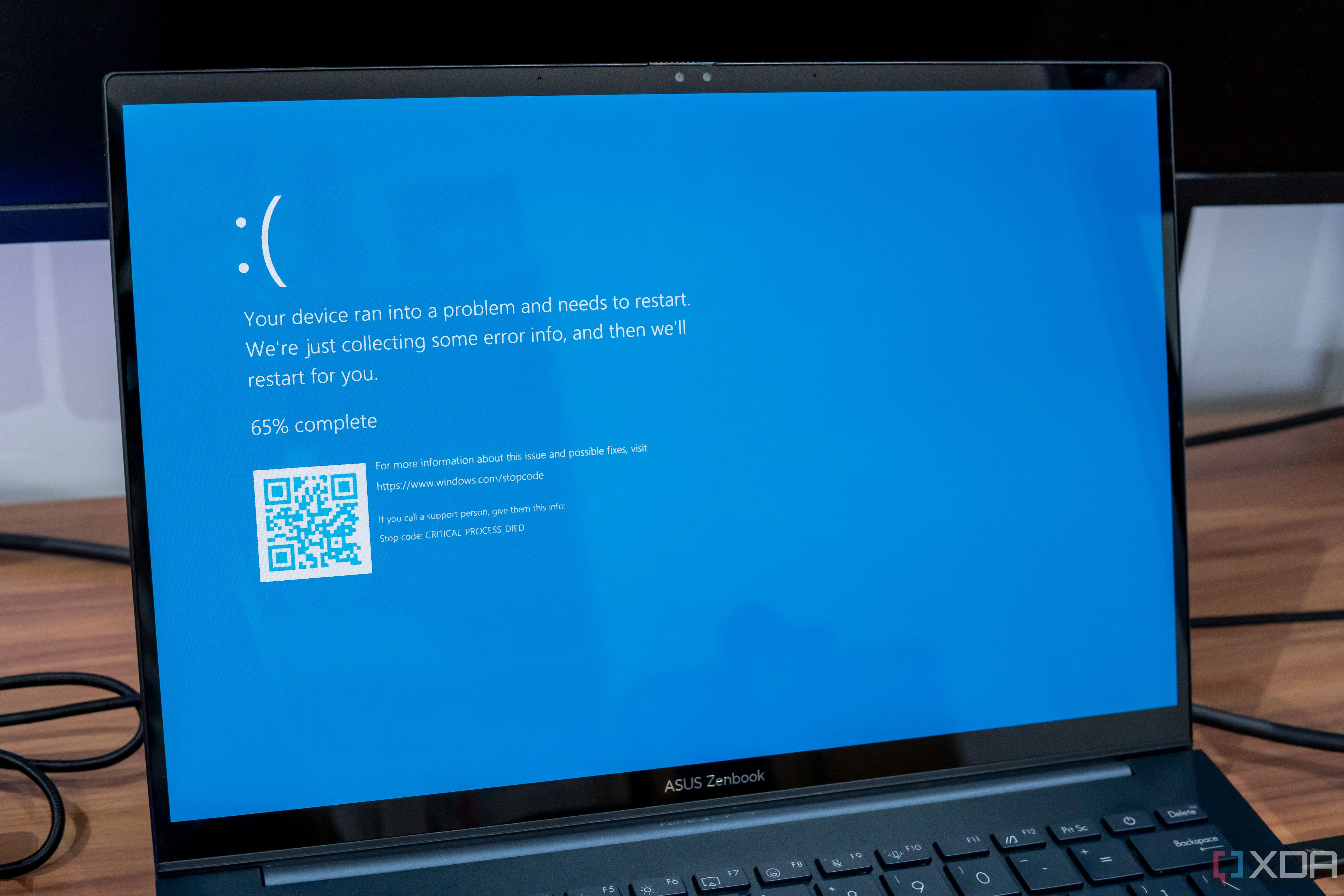 Màn hình xanh chết chóc (BSOD) trên laptop Windows 11, một lỗi hệ thống cần được khắc phục
Màn hình xanh chết chóc (BSOD) trên laptop Windows 11, một lỗi hệ thống cần được khắc phục
4. PC Manager: Công Cụ Đa Năng Từ Microsoft Để Tối Ưu Hệ Thống
Microsoft PC Manager là một công cụ miễn phí từ chính Microsoft, được thiết kế cho Windows, nhằm mục đích thay thế các tiện ích tăng cường hiệu suất PC như CCleaner. Nó cực kỳ hữu ích để giải phóng không gian ổ đĩa (một vấn đề phổ biến với Windows), cải thiện sức khỏe hệ thống, giải quyết các vấn đề bảo vệ hệ thống và mạng, quản lý ứng dụng, tăng hiệu suất và nhiều hơn nữa.
Cần lưu ý rằng có một số lo ngại rằng PC Manager có thể làm chậm hiệu suất do tính năng dọn dẹp sâu, xóa các file prefetch. Hệ thống của bạn sử dụng các file này để cho phép hiệu suất ứng dụng tốt hơn. Tuy nhiên, tùy chọn xóa file prefetch không được chọn theo mặc định, và chúng thường cũng có kích thước nhỏ. Ngoài ra, nếu bạn không cẩn thận, bạn có thể vô tình xóa các ứng dụng không mong muốn.
Mặc dù vậy, nếu bạn đang gặp tình trạng thiếu không gian ổ đĩa – điều xảy ra khá thường xuyên vì Windows không phải là hệ điều hành hiệu quả nhất – PC Manager vẫn làm tốt việc dọn dẹp các file tạm và các phiên bản file cũ không cần thiết. Tôi vẫn sử dụng Disk Cleanup, một tiện ích đang dần bị loại bỏ, nhưng tôi nhận thấy kết quả tương tự giữa hai ứng dụng này.
Ngoài ra, PC Manager còn có một hộp công cụ để khởi chạy các ứng dụng Windows phổ biến, bao gồm Snipping Tool, Notepad và các công cụ web của Edge. Nhìn chung, tôi đã có những trải nghiệm tốt với nó, và nó có thể khôi phục các yếu tố của Windows, chẳng hạn như thanh tác vụ. Thêm vào đó, nó bao gồm một tính năng “boost” giúp giảm mức sử dụng RAM chỉ với một cú nhấp chuột. Dù chưa hoàn hảo, nhưng nó có thể giúp cải thiện khả năng phản hồi và khắc phục các vấn đề phổ biến, gây khó chịu.
5. Wintoys: Tinh Chỉnh Windows 11 Dễ Dàng Chỉ Với Vài Cú Nhấp
Tôi không thể nói đủ về tiện ích miễn phí Wintoys, một giải pháp tuyệt vời cho vấn đề phổ biến với ứng dụng Cài đặt (Settings) trên Windows 11. Mặc dù ứng dụng Cài đặt đang dần được cải thiện và nhiều mục hơn đã được di chuyển từ Control Panel sang, nhưng nó vẫn còn khá rườm rà. Sau khi cài đặt Windows mới, Wintoys cho phép tôi cấu hình cài đặt theo ý muốn mà không cần phải nhấp qua hàng loạt các lớp cài đặt phức tạp. Nó tiết kiệm rất nhiều thời gian trong việc thiết lập và tinh chỉnh Windows.
Ví dụ, tôi có thể bật God Mode, cung cấp hơn 200 cài đặt, chỉ với một cú nhấp chuột. Tôi cũng có thể dễ dàng bật tùy chọn nhà phát triển, quản lý ứng dụng, nâng cao hiệu suất, tối ưu hóa cài đặt, tinh chỉnh quyền riêng tư, loại bỏ các bloatware như telemetry và quảng cáo, cùng nhiều tính năng khác. Wintoys không chỉ hữu ích sau khi cài đặt mới. Tôi thường xuyên sử dụng nó để truy cập các cài đặt khi có vấn đề với hệ điều hành, giúp tôi đến được nơi cần thiết nhanh hơn rất nhiều.
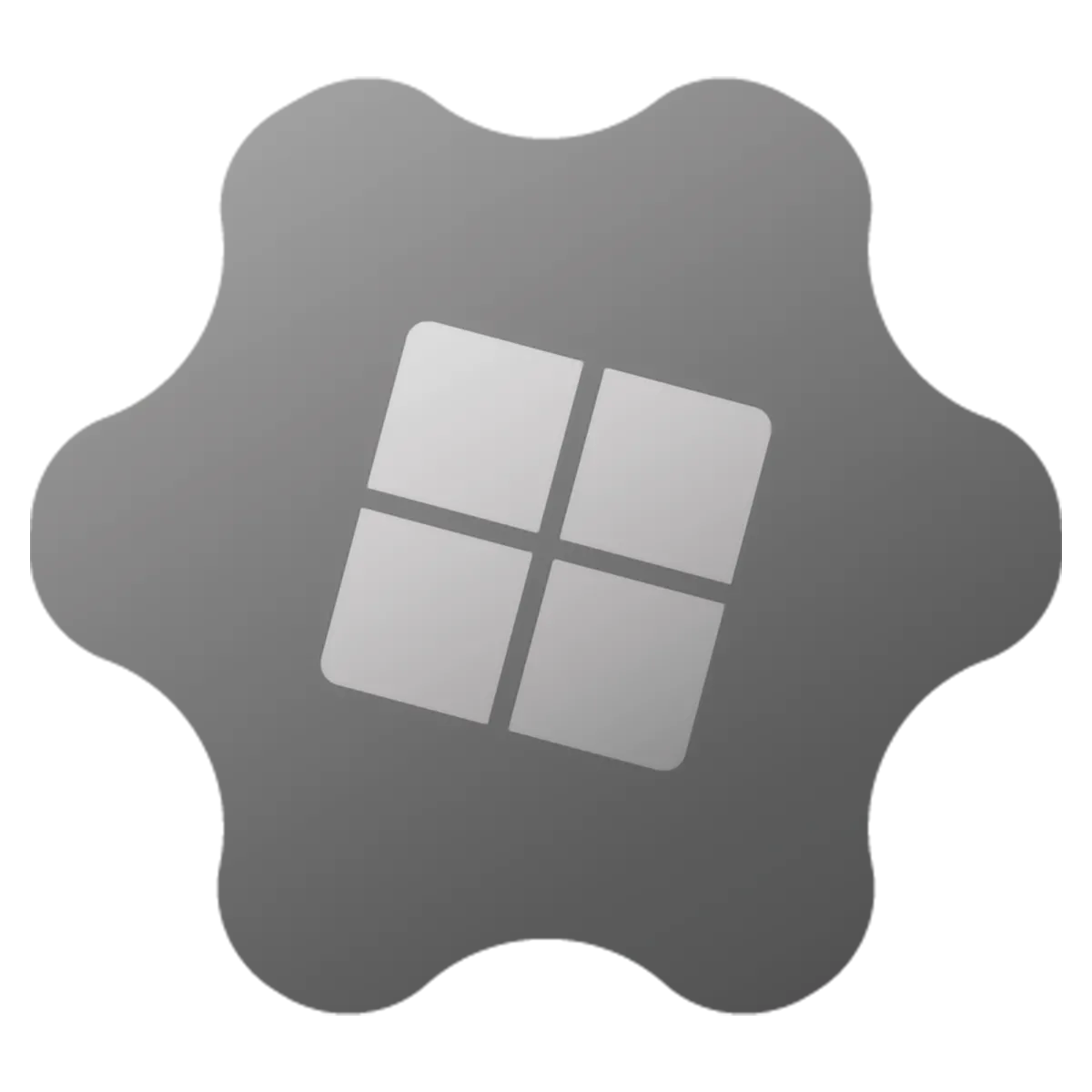 Biểu tượng ứng dụng Wintoys, một công cụ tinh chỉnh và quản lý cài đặt Windows 11
Biểu tượng ứng dụng Wintoys, một công cụ tinh chỉnh và quản lý cài đặt Windows 11
6. ChkDsk: Sửa Lỗi Ổ Đĩa và Sector Hỏng Hiệu Quả
Tiện ích Check Disk (ChkDsk) là một công cụ sửa lỗi ổ đĩa truyền thống được tích hợp sẵn trong Windows, giúp sửa chữa các sector bị hỏng trên ổ cứng HDD để giải quyết nhiều vấn đề ổn định. Mặc dù ổ cứng vật lý ít phổ biến hơn trong máy tính hiện đại, công cụ này cũng hoạt động trên SSD. Nó phát hiện lỗi trên ổ đĩa hệ thống của bạn và sử dụng các tác vụ ghi tối thiểu để sửa lỗi, từ đó giảm thiểu sự hao mòn trên ổ đĩa. Tuy nhiên, các lỗi vật lý trên SSD tốt nhất nên để bộ điều khiển và các công cụ chuyên dụng của nhà sản xuất SSD xử lý. Dù máy tính của bạn có HDD hay SSD, tiện ích này vẫn có thể hữu ích nếu phát sinh các vấn đề về hệ thống file.
Để chạy ChkDsk bằng giao diện đồ họa (GUI), bạn hãy mở This PC. Nhấp chuột phải vào ổ đĩa cục bộ của bạn và chọn Properties. Sau đó, chọn Tools -> Check. Nếu không tìm thấy lỗi, bạn vẫn có thể nhấp vào Scan drive để kiểm tra thủ công mà không cần cố gắng sửa chữa. Nếu phát hiện lỗi, bạn sẽ cần khởi động lại Windows, và quá trình này sẽ cố gắng sửa chữa hệ thống file trong quá trình khởi động. Bạn cũng có thể chạy tiện ích này từ dòng lệnh với nhiều switch khác nhau, chẳng hạn như /r để kiểm tra các sector xấu hoặc /f cho các lỗi hệ thống file logic. Bạn cũng có thể dừng quá trình bằng cách gõ lệnh Chkntfs /x C:.
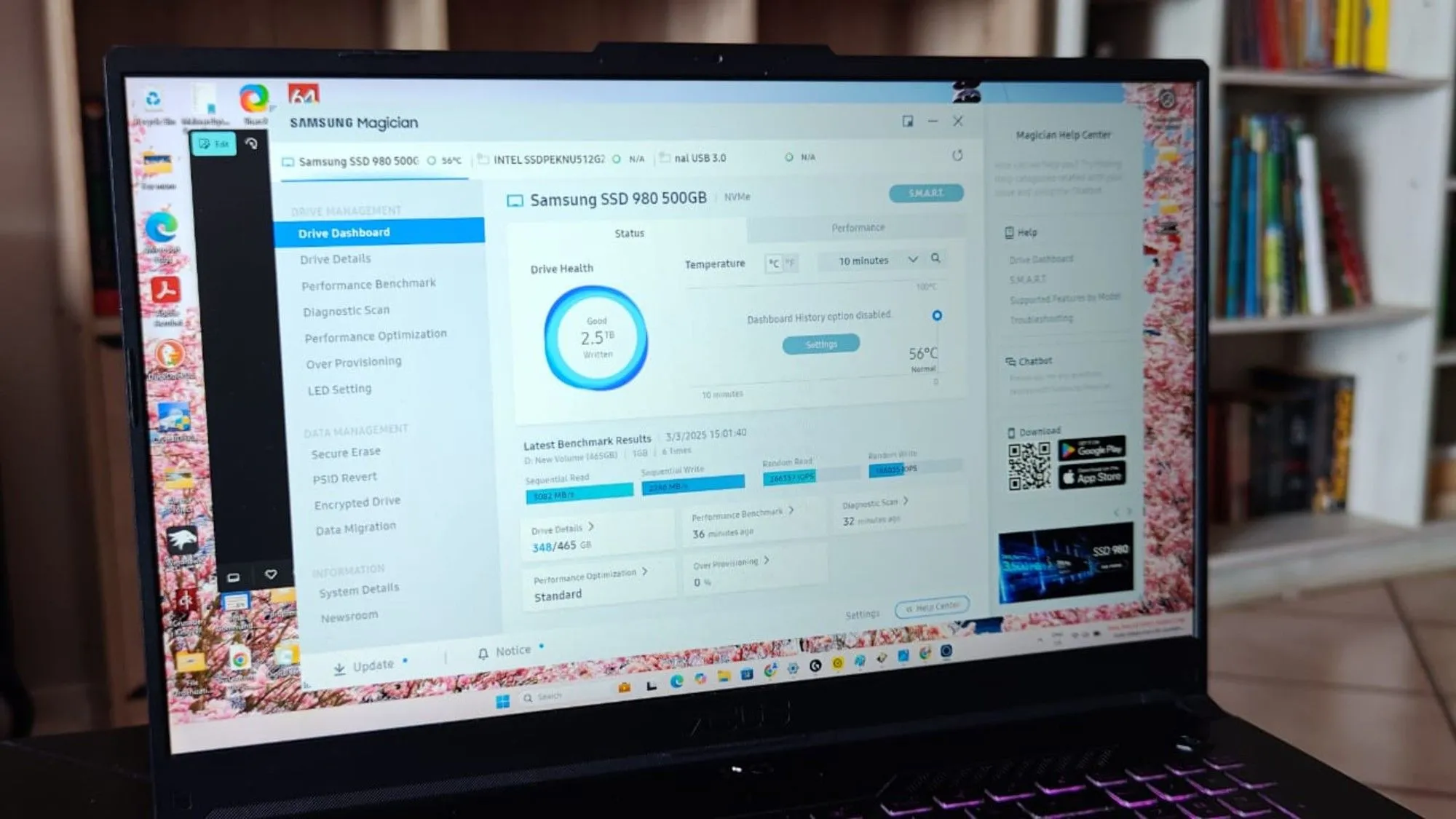 Giao diện ứng dụng Samsung Magician để kiểm tra và quản lý sức khỏe ổ cứng SSD
Giao diện ứng dụng Samsung Magician để kiểm tra và quản lý sức khỏe ổ cứng SSD
Khắc Phục Các Vấn Đề Gây Khó Chịu Trên Windows – Tổng Kết
Windows 11 là phiên bản Windows ổn định nhất mà Microsoft từng phát hành. Tuy nhiên, nó vẫn còn tồn tại những vấn đề phổ biến cần được giải quyết. Danh sách các tiện ích trên sẽ nhanh chóng khắc phục những sự cố đó, mang lại hiệu suất tốt hơn và quy trình làm việc hiệu quả, giúp bạn không phải mất hàng giờ để cố gắng sửa chữa những vấn đề cố hữu của hệ điều hành. Đâu là những tiện ích yêu thích của bạn để giải quyết các phiền toái trên Windows? Hãy chia sẻ ý kiến của bạn ở phần bình luận bên dưới nhé!